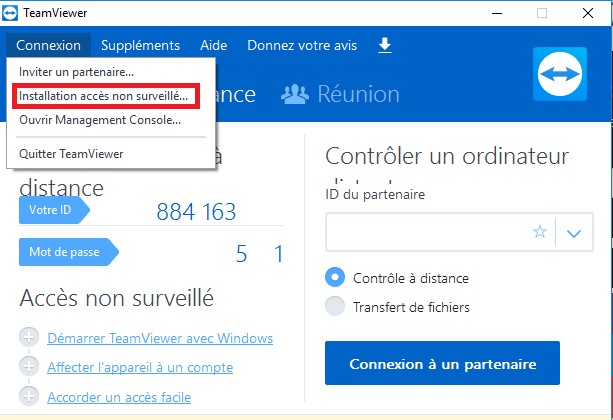1. Introduction
2. Étapes à suivre
3. A lire également
Introduction:
TeamViewer est une solution de bureau à distance gratuite, facile à installer et à utiliser qui vous permettra de vous connecter votre PC à n’importe quel ordinateur distant, de transférer des fichiers si nécessaire, et gérer ce système à distance sans se soucier de faire des configurations avancées.
Grâce au modèle freemium de TeamViewer, beaucoup d'entre vous ont d'abord pris contact avec le logiciel lorsque vous l'utilisiez à des fins privées, par exemple pour réparer le PC de vos parents partout dans le monde.
Pour commencer, il faut que votre ordinateur dispose de l'application TeamViewer. Il doit être également installé sur le système distant.
L’installation de l’application est facile, et une fois qu'il est mis en place, vous pouvez démarrer une session d’assistance à distance en demandant à votre ami de vous communiquer l’ID et le mot de passe de la session pour vous connecter à son ordinateur. Tapez le code et le mot de passe, et l'application lancera une session de bureau à distance.
Les étapes à suivre:
1. Téléchargez l’application TeamViewer à partir de www.teamviewer.com sur les 2 PCs. Les deux machines devront donc avoir le logiciel installé.
2. Une fois que le téléchargement est terminé, exécuter le fichier téléchargé.
3. Ensuite, lorsque vous y êtes invité, choisissez "Utilisation personnelle / non commerciale" et cliquez sur "Suivant".
4. Enfin, cliquez sur Accepter - Terminer pour terminer le processus d'installation. TeamViewer devrait être prêt à être utilisé maintenant.
5. Pour établir une connexion, le partenaire qui souhaite contrôler à distance un périphérique doit saisir l'ID TeamViewer et le mot de passe du périphérique qu'il souhaite contrôler dans son propre TeamViewer.
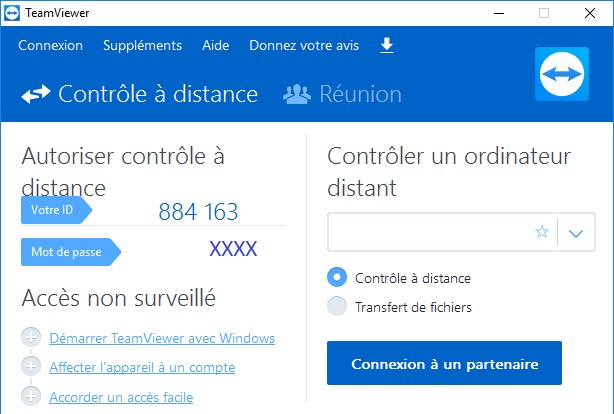
Vous pouvez également choisir de configurer l'accès sans surveillance après avoir installé le client TeamViewer complet, vous donnant un accès distant permanent à l'ordinateur sans que l'utilisateur distant doive vous donner de mot de passe où confirmer quoi que ce soit. Tant que leur ordinateur est allumé, vous pourrez y accéder à distance. Si vous voulez faire de la maintenance préventive ou réparer leur ordinateur alors qu'ils ne sont pas là, c'est une option pratique.